Matplotlib坐标轴范围
Matplotlib是一个用于绘制图表和图形的Python库,它提供了丰富的功能和选项来定制图表的外观和行为。在本文中,我们将重点介绍如何在Matplotlib中设置和调整坐标轴的范围。
1. 设置X轴和Y轴的范围
在Matplotlib中,我们可以使用plt.xlim()和plt.ylim()函数来设置X轴和Y轴的范围。下面是一个简单的示例代码:
import matplotlib.pyplot as plt
import numpy as np
x = np.linspace(0, 10, 100)
y = np.sin(x)
plt.plot(x, y)
plt.xlim(0, 10)
plt.ylim(-1, 1)
plt.show()
Output:
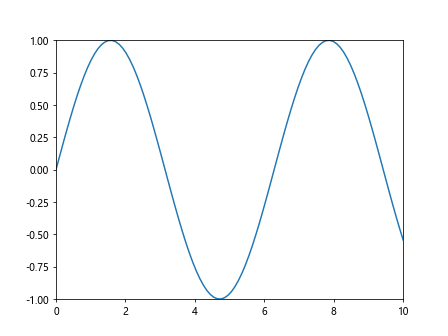
在这个示例中,我们使用np.linspace()函数生成了0到10之间的100个等间距的点,然后计算了这些点的正弦值,并将结果绘制成了折线图。接着,我们使用plt.xlim()和plt.ylim()函数分别设置了X轴和Y轴的范围为0到10和-1到1。
2. 自动调整坐标轴范围
除了手动设置坐标轴范围外,Matplotlib还提供了自动调整坐标轴范围的功能。我们可以使用plt.axis('auto')来让Matplotlib自动调整坐标轴范围,如下所示:
import matplotlib.pyplot as plt
import numpy as np
x = np.linspace(0, 10, 100)
y = np.sin(x)
plt.plot(x, y)
plt.axis('auto')
plt.show()
Output:
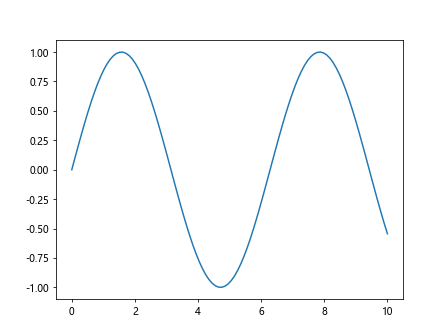
在这个示例中,我们使用plt.axis('auto')函数让Matplotlib自动调整坐标轴范围,以适应数据的范围。
3. 设置对数坐标轴
在某些情况下,我们可能需要在对数坐标轴上绘制图表。在Matplotlib中,我们可以使用plt.xscale()和plt.yscale()函数来设置X轴和Y轴的坐标为对数坐标。下面是一个示例代码:
import matplotlib.pyplot as plt
import numpy as np
x = np.linspace(1, 10, 100)
y = np.log(x)
plt.plot(x, y)
plt.xscale('log')
plt.show()
Output:
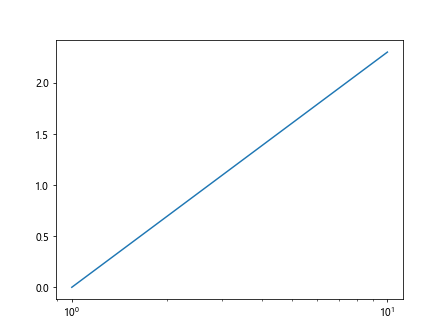
在这个示例中,我们使用np.log()函数计算了1到10之间100个等间距点的对数值,并将结果绘制成了折线图。接着,我们使用plt.xscale('log')函数将X轴的坐标设置为对数坐标。
4. 设置坐标轴刻度
在Matplotlib中,我们可以使用plt.xticks()和plt.yticks()函数来设置X轴和Y轴的刻度。下面是一个示例代码:
import matplotlib.pyplot as plt
import numpy as np
x = np.linspace(0, 10, 100)
y = np.sin(x)
plt.plot(x, y)
plt.xticks(np.arange(0, 11, 2))
plt.yticks([-1, 0, 1])
plt.show()
Output:
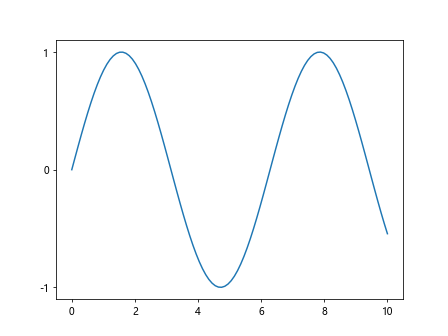
在这个示例中,我们使用np.arange()函数生成了0到10之间步长为2的刻度值,并使用plt.xticks()函数设置了X轴的刻度。接着,我们使用plt.yticks()函数设置了Y轴的刻度为-1, 0, 1。
5. 设置坐标轴标签
除了设置坐标轴的范围和刻度外,我们还可以设置坐标轴的标签。在Matplotlib中,我们可以使用plt.xlabel()和plt.ylabel()函数来设置X轴和Y轴的标签。下面是一个示例代码:
import matplotlib.pyplot as plt
import numpy as np
x = np.linspace(0, 10, 100)
y = np.sin(x)
plt.plot(x, y)
plt.xlabel('X-axis label')
plt.ylabel('Y-axis label')
plt.show()
Output:
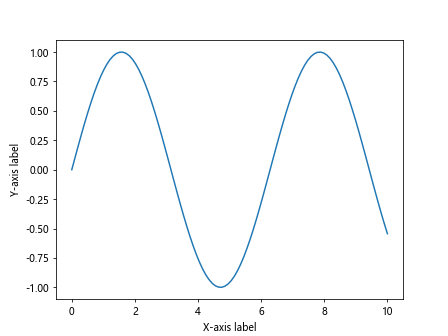
在这个示例中,我们使用plt.xlabel()和plt.ylabel()函数分别设置了X轴和Y轴的标签为’X-axis label’和’Y-axis label’。
6. 设置坐标轴标题
除了设置坐标轴的标签外,我们还可以设置坐标轴的标题。在Matplotlib中,我们可以使用plt.title()函数来设置坐标轴的标题。下面是一个示例代码:
import matplotlib.pyplot as plt
import numpy as np
x = np.linspace(0, 10, 100)
y = np.sin(x)
plt.plot(x, y)
plt.title('Plot of sin(x)')
plt.show()
Output:
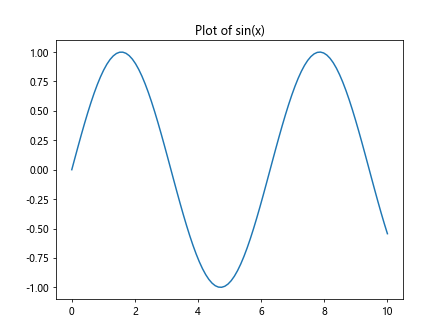
在这个示例中,我们使用plt.title()函数设置了坐标轴的标题为’Plot of sin(x)’。
7. 设置坐标轴网格
在Matplotlib中,我们可以使用plt.grid()函数来设置坐标轴的网格。下面是一个示例代码:
import matplotlib.pyplot as plt
import numpy as np
x = np.linspace(0, 10, 100)
y = np.sin(x)
plt.plot(x, y)
plt.grid(True)
plt.show()
Output:
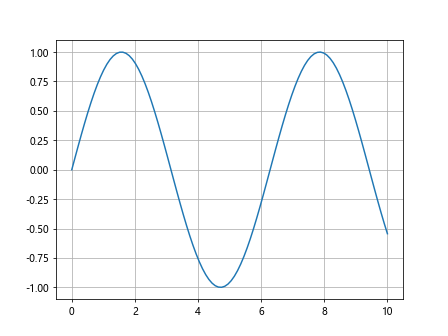
在这个示例中,我们使用plt.grid(True)函数设置了坐标轴的网格为可见状态。
8. 设置坐标轴的方向
在Matplotlib中,我们可以使用plt.gca().invert_xaxis()和plt.gca().invert_yaxis()函数来设置X轴和Y轴的方向。下面是一个示例代码:
import matplotlib.pyplot as plt
import numpy as np
x = np.linspace(0, 10, 100)
y = np.sin(x)
plt.plot(x, y)
plt.gca().invert_xaxis()
plt.gca().invert_yaxis()
plt.show()
Output:
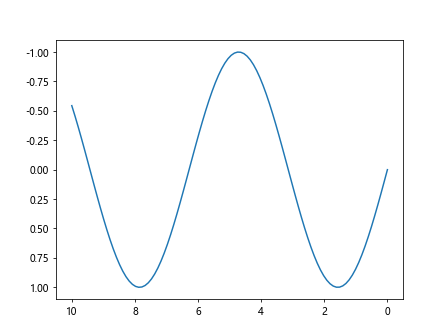
在这个示例中,我们使用plt.gca().invert_xaxis()和plt.gca().invert_yaxis()函数分别设置了X轴和Y轴的方向为反向。
9. 设置坐标轴的比例
在Matplotlib中,我们可以使用plt.axis('equal')函数来设置坐标轴的比例为相等。下面是一个示例代码:
import matplotlib.pyplot as plt
import numpy as np
x = np.linspace(0, 10, 100)
y = np.sin(x)
plt.plot(x, y)
plt.axis('equal')
plt.show()
Output:
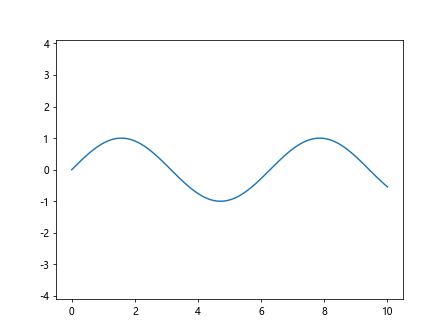
在这个示例中,我们使用plt.axis('equal')函数设置了坐标轴的比例为相等。
10. 设置坐标轴的边界
在Matplotlib中,我们可以使用plt.gca().spines属性来设置坐标轴的边界。下面是一个示例代码:
import matplotlib.pyplot as plt
import numpy as np
x = np.linspace(0, 10, 100)
y = np.sin(x)
plt.plot(x, y)
ax = plt.gca()
ax.spines['top'].set_visible(False)
ax.spines['right'].set_visible(False)
plt.show()
Output:
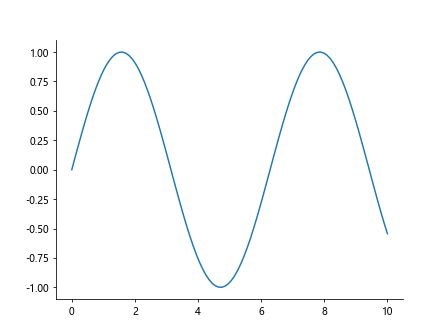
在这个示例中,我们使用plt.gca().spines属性,我们可以设置坐标轴的边界是否可见。在这个示例中,我们使用ax.spines['top'].set_visible(False)和ax.spines['right'].set_visible(False)函数分别设置了顶部和右侧的坐标轴边界为不可见状态。
结论
在本文中,我们详细介绍了如何在Matplotlib中设置和调整坐标轴的范围。我们讨论了手动设置坐标轴范围、自动调整坐标轴范围、对数坐标轴、坐标轴刻度、坐标轴标签、坐标轴标题、坐标轴网格、坐标轴方向、坐标轴比例和坐标轴边界等内容,并提供了相应的示例代码。
 极客教程
极客教程